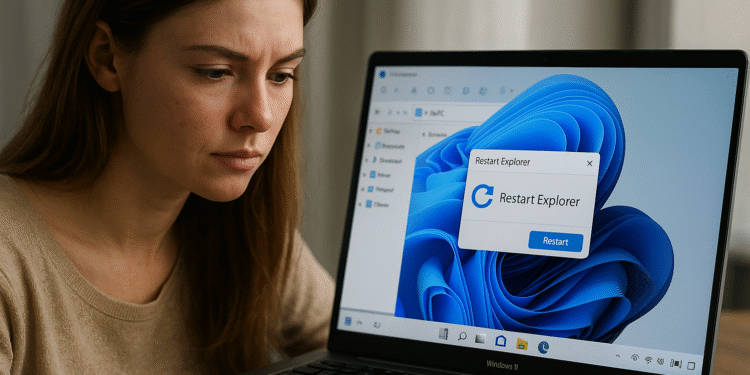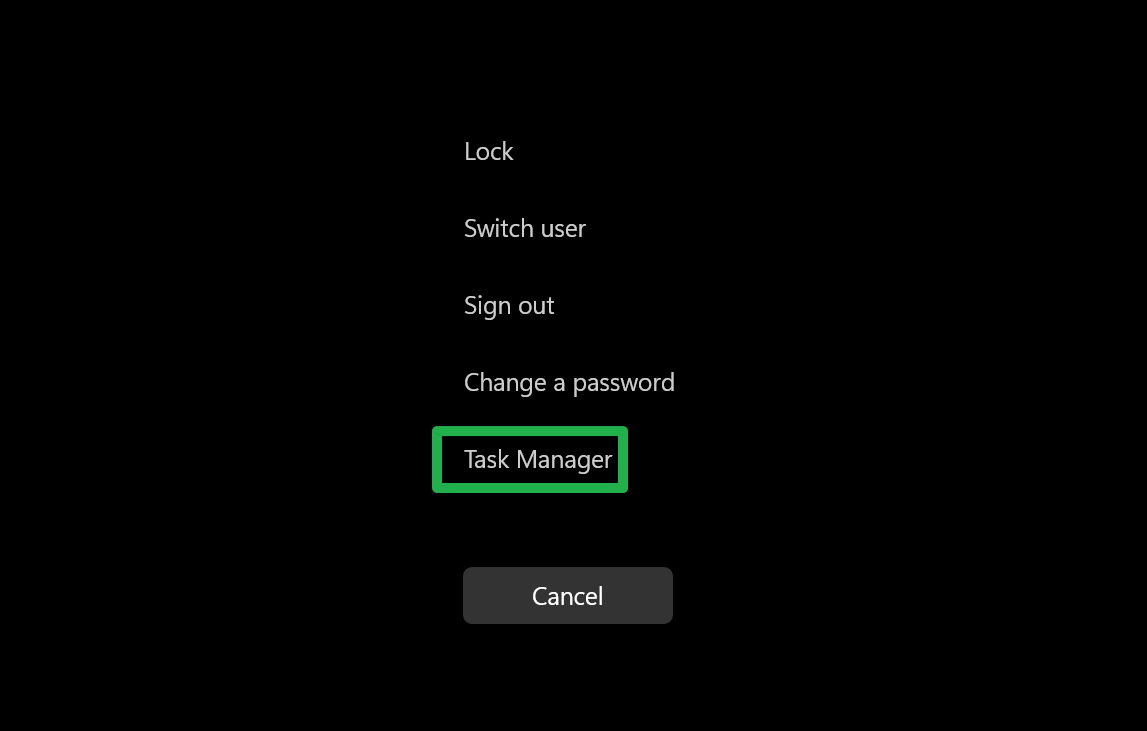Перезапустите проводник Windows 11: верните панель за 2 шага! 🔄✨
Иногда интерфейс вашей системы Windows 11 просто нуждается в перезагрузке. Возможно, вы изменили некоторые настройки в реестре, которые влияют на интерфейс, например, расширили Контекстное меню Windows, и вам нужно перезапустить Windows Explorer, чтобы увидеть изменения. 🔄
O tal vez algo ha salido mal en tu sistema y la barra de tareas ha desaparecido, y la necesitas de vuelta. De nuevo, Перезапустите проводник Windows. es la solución a este problema, siendo la única alternativa un reinicio completo del sistema. 🖥️✨
Ниже мы покажем вам два способа перезапуска Windows Explorer: один, который работает, если Explorer уже запущен, и другой, который работает, если он уже аварийно завершил работу. 🚀
Как перезапустить проводник Windows
1. Открыть диспетчер задачВы можете получить к нему доступ, щелкнув правой кнопкой мыши на панели задач и выбрав Диспетчер задач. 🖱️
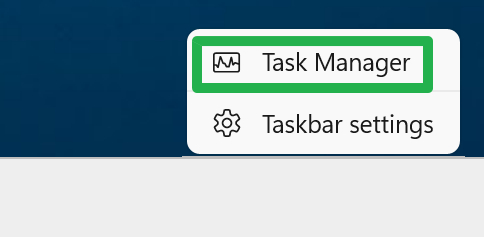
2. Найдите проводник Windows. в списке процессов.
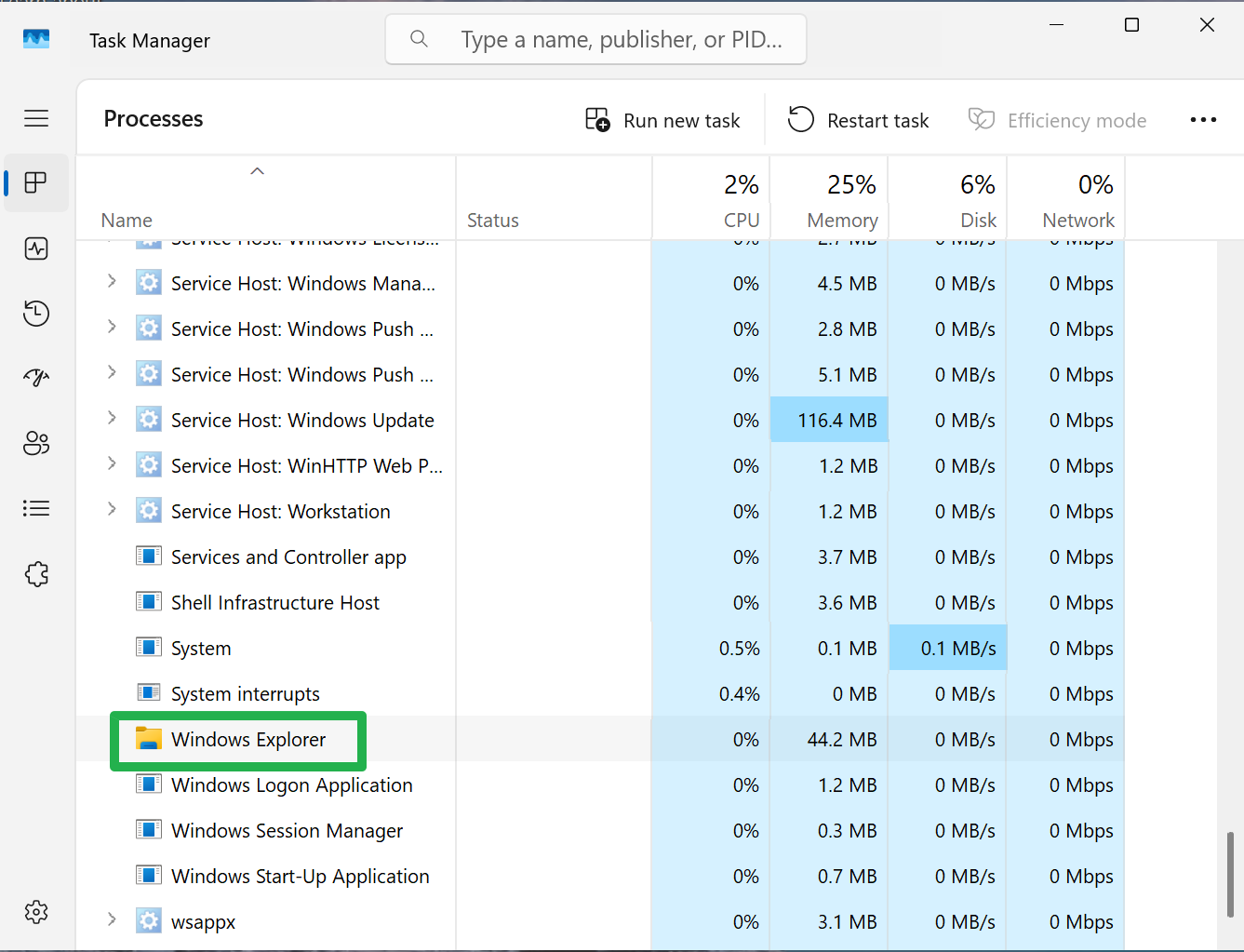
3. Щелкните правой кнопкой мыши на проводнике Windows. и выберите «Перезапустить».
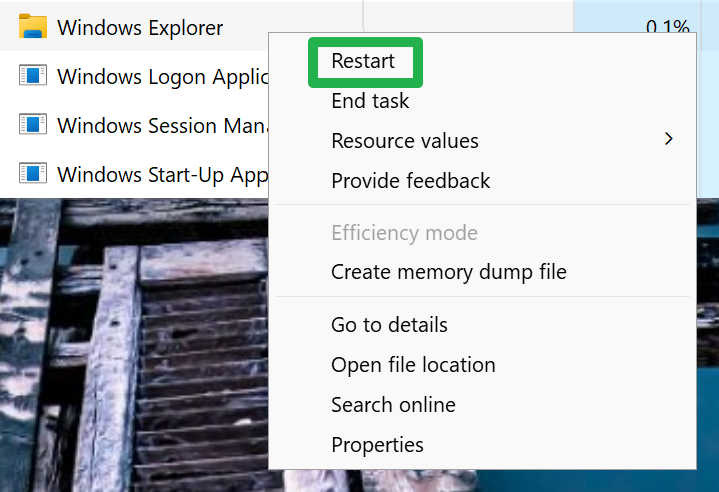
Вы увидите, как панель задач исчезнет и снова появится, когда процесс проводника Windows перезапустится.
3. Нажмите на Запустить новую задачу.
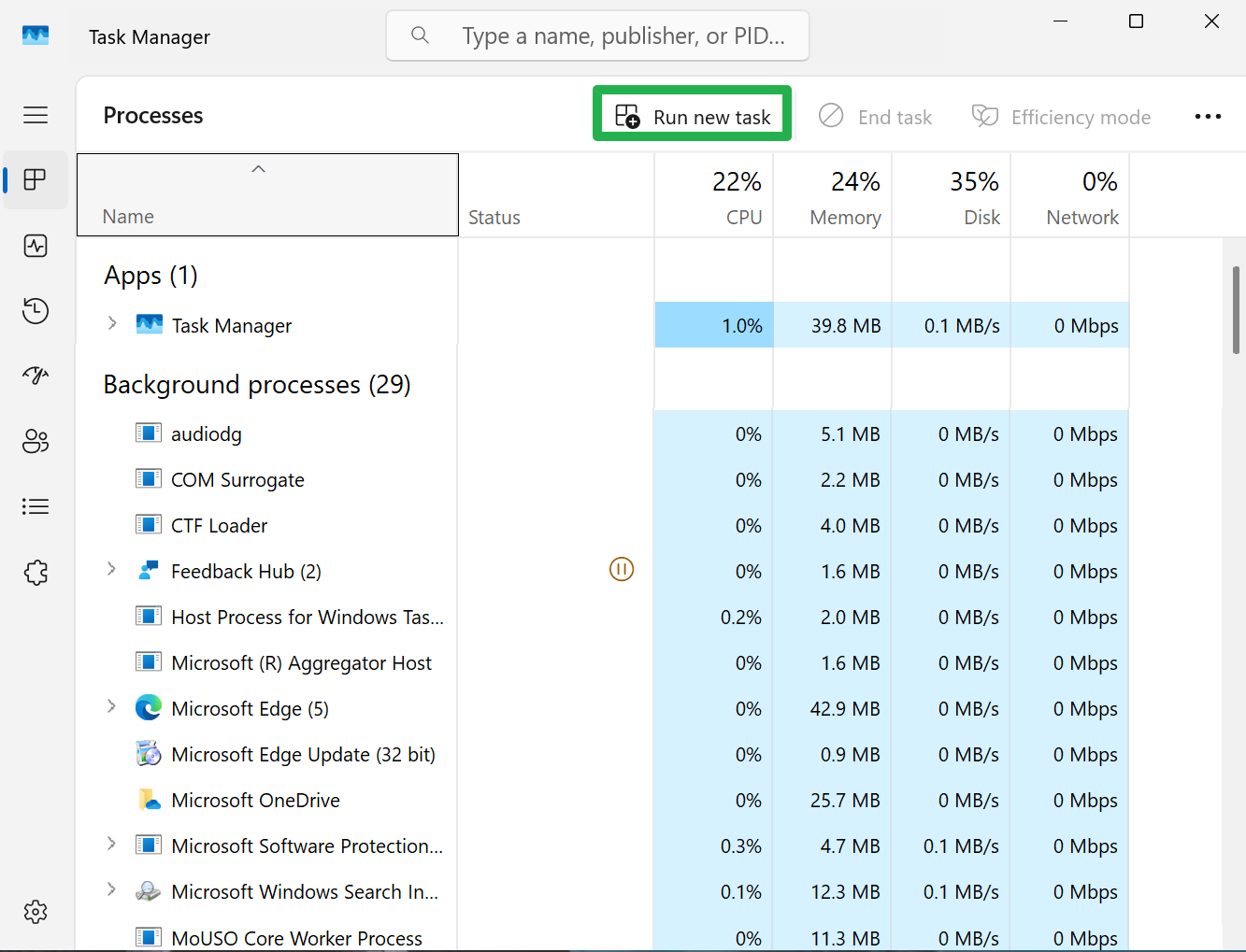
4. Введите explorer.exe в открытом поле и Нажмите ОК..
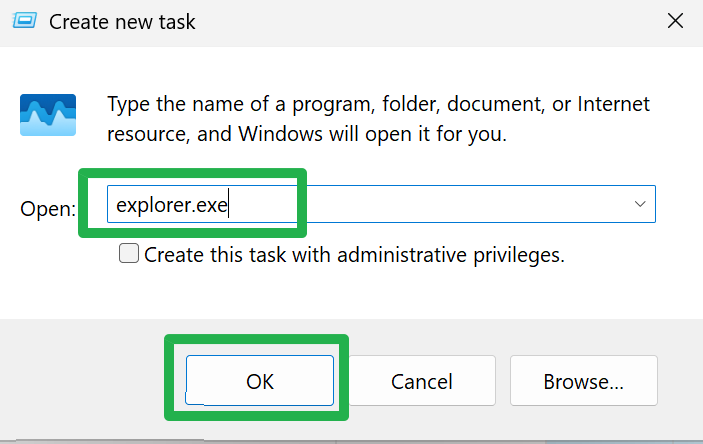
Панель задач должна снова появиться, а процесс проводника Windows будет запущен. 🎉
В итогеперезапуск проводника Windows в Windows 11 — это быстрое ⚡ и эффективное решение для устранения распространенных проблем с панелью задач 🖥️ и системным интерфейсом.
Независимо от того, нужно ли вам просто применить последние изменения 🔄 или восстановить отсутствующую панель 🚩, выполнение этих простых шагов позволит вам восстановить функциональность без необходимости перезагружать весь компьютер 🔧.
Используя этот метод, вы сэкономите время ⏳ и избавитесь от лишних хлопот, гарантируя, что ваша работа с Windows 11 всегда будет гладкой и бесперебойной 🚀.
Не стесняйтесь попробовать это в следующий раз, когда ваша панель задач будет вести себя странно! 🤔✨